iOSは十分な長さで、ほぼすべてのために開発された素晴らしいアプリ。何か新しいこと、これまでiPhoneで行ったことのないことをしたいときはいつでも、まず適切なアプリを検索する必要があります。残念ながら、適切なアプリ(私が望んでいることを実行するアプリ)の検索は、しばしば苛立たしいものです。アプリが自分のやりたいことを実行できるかどうか、またどのような制限があるのかわからないため、多くの試行錯誤が伴います。このことを念頭に置いて、このガイドはビデオを編集できるアプリのクイックチートシートです。アプリごとにガイドを整理するのではなく、機能ごとに整理されているので、ビデオで特定の編集操作を実行するために使用できる主な無料アプリを知ることができます。アプリはiPhoneで完全に動作し、PCやMacに接続する必要はありません。これらのアプリはいずれも、透かしを一切残しません。
基本的な要件: iOS 8を実行しているiPhone
脱獄: 関係ない
このガイドで紹介するアプリ:
- デフォルトの写真アプリ
- iMovie(古いiPhoneで購入する必要がある場合があります)
- ビデオトリム&カット
- ビデオ+マージエディター
- AddAudio
- TextOnVideo
動画の長さをトリミングする
トリミングするのにサードパーティのアプリは必要ありません動画の長さ。他の理由でサードパーティのアプリを探しに行くかもしれませんが、ネイティブの写真アプリはこれを行うことができます。ビデオを再生し、上部の検索バーをタップします。ピンチしてクリップの長さを増減し、[トリム]をタップします。オリジナルを上書きするように保存したり、別のクリップとして保存したりできます。


使用できる代替アプリはiMovieです。これにより、ムービーを分割し、他のムービーからクリップを追加できます。クリップを選択し、最初にハンドルをドラッグしてトリミングします。
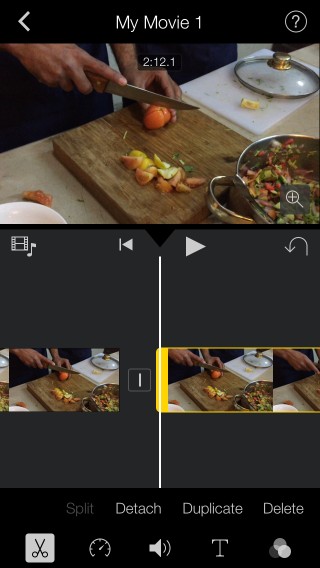
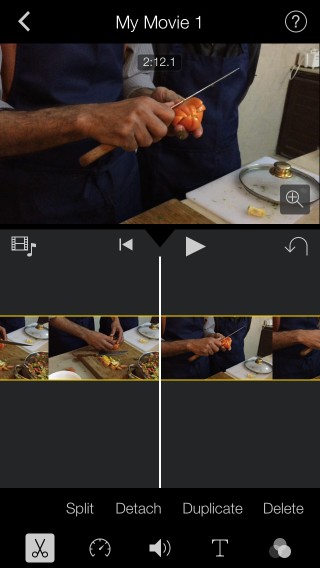
一部のユーザーにとって、iMovieは、購入するので、トリミングに関しては無料で多少パワフルな代替アプリはVideo Trim&Cutです。アプリでは、ビデオをMP4またはMOVファイルとして保存し、出力品質を選択することもできます。
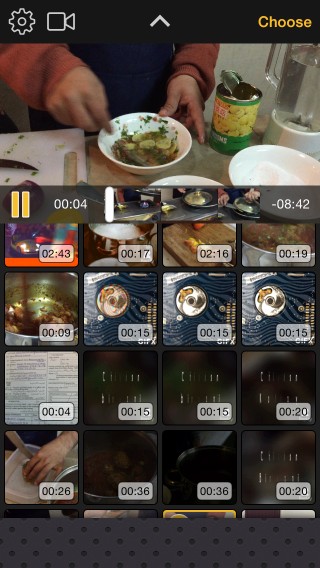
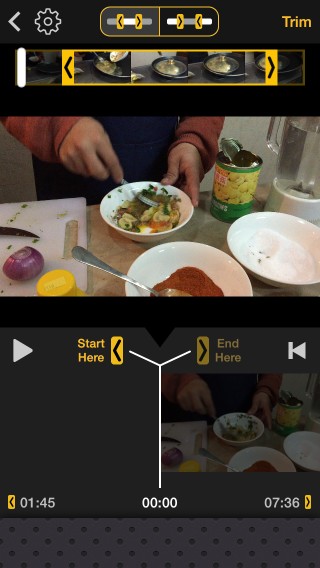
2つのクリップを結合する
iMovieを持っている場合、これはありません。アプリはほぼ完全なビデオ編集スーツなので難しいですが、無料でシンプルなソリューションが必要な人は、Video + Mergerを試してください。アプリの唯一の欠点は、ビデオを圧縮することです。品質はひどいものではありませんが、ビデオが圧縮されていない場合に比べてそれほど良くはありません。広告もありますが、あまり邪魔になりません。追加するクリップを追加するだけで、最終的なビデオの向きを選択し、[マージ]をタップします。
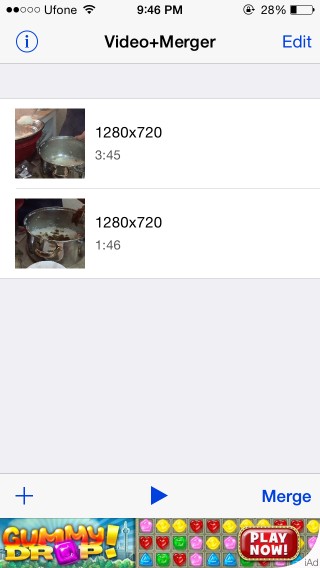
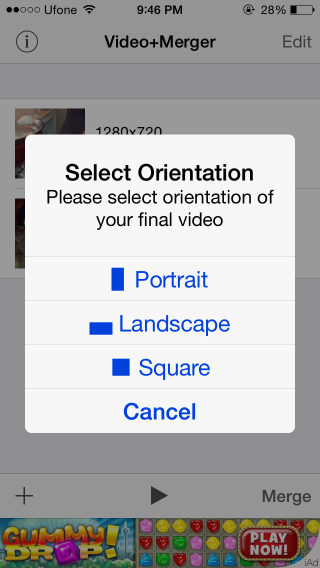
オーディオの追加または削除
AddAudioを使用すると、iTunesライブラリを使用して、ビデオのサウンドやノイズをミュートします。元のビデオの音量をゼロにして、他の音楽の追加をスキップできます。追加する音楽はすべて、その音量を制御したり、複数のトラックを追加してミックスを作成したりできます。
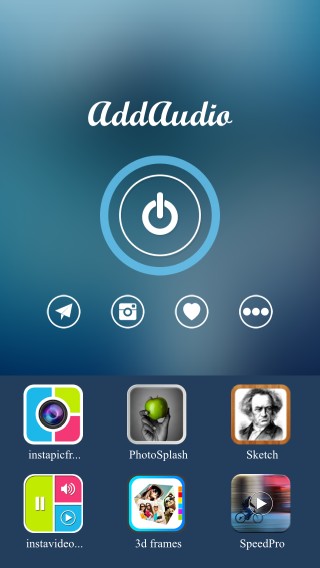
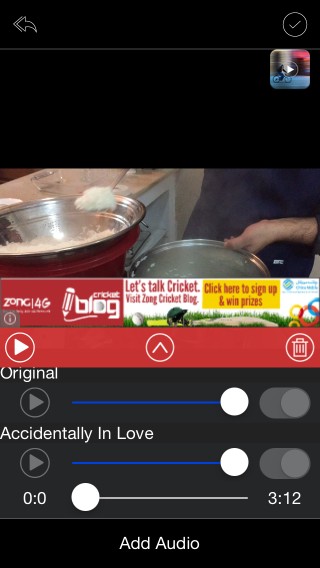
ビデオにテキストを追加する
以上は、写真にテキストを追加するための人気のあるアプリですしかし、ビデオに似たものを見つける前に、実際に少し検索する必要がありました。もちろんそれは無料である必要があったので、検索は少し難しくなりましたが、TextOnVideoが見つかりました。これは6つの無料フォントを備えた無料アプリで、フォントサイズ、フォントの色を選択し、色の強調表示を追加できます。アプリには広告も含まれており、インポート時にビデオを圧縮します。しかし、それはそのトリックをうまく実行します。
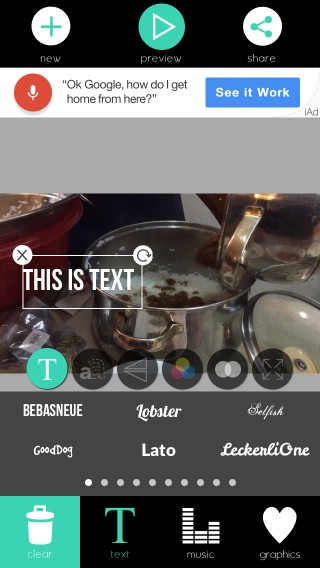
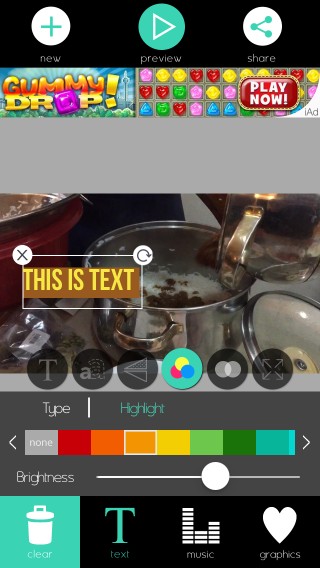
ビデオ編集アプリはたくさんあります動画の1つの側面を無料で編集できます。より包括的なオールインワンソリューションが必要な場合は、iMoviesが3.99ドルと悪くありません。これらの小さな単一機能指向のアプリよりもはるかに多くの機能を果たす他のビデオ編集アプリもたくさんありますが、それらはあなたに費用がかかります。アプリの使いやすさと、使いたい金額を選択する必要があります。











コメント